
Un pictograma es una de las formas más simples y populares para la visualización de datos que existen. Además de hacer que tus datos se vean geniales, los pictogramas pueden hacer tus datos memorables.
Si alguna vez te preguntaste qué es un pictograma, te contaremos todo sobre ellos, te mostraremos cuándo deberías usarlos, y te daremos algunos ejemplos inspiradores de pictogramas.
Haz clic para ir a cada sección:
- ¿Qué es un pictograma?
- ¿Cuándo deberías usar un pictograma?
- Ejemplos de pictogramas tipo infografía
- Ejemplos de pictograma de informe
- Pictograma para gráficos
- Ejemplos de pictograma para encuesta
- Ejemplos de pictograma para currículum
- Mejores prácticas para diseñar un pictograma
- Cómo hacer un pictograma en Venngage
¿Qué es un pictograma?
Los pictogramas son tipos de tablas y gráficos que utilizan íconos e imágenes para representar datos. Son precursores de los sistemas de escritura.
También son conocidos como “pictografías”, “gráficos de íconos”, entre otros. Los pictogramas usan una serie de íconosrepetidos para visualizar datos simples. Los íconos son organizados en una sola línea o una rejilla, donde cada ícono representa una cierta cantidad de unidades (normalmente 1, 10 o 100).
Suelen ser una gran herramienta para las infografías, ya que hacen que los hechos o puntos de datos aburridos sean más entretenidos. Los pictogramas son símbolos visuales que transmiten información de manera clara y simplificada, tal como puedes ver en la infografía estadística a continuación.
Y debido a que los pictogramas están hechos de una serie de íconos, son perfectos en esos casos cuando necesitas un gráfico atractivo, pero no cuentas con un diseñador gráfico de tu confianza. Los pictogramas son especialmente útiles en casos de personas con Trastornos del Espectro del Autismo (TEA), ya que pueden beneficiarse en su desarrollo de lenguaje, rutinas, anticipación, orientación temporal y espacial, sin interferir en el desarrollo o recuperación del habla.
Además, los pictogramas pueden ayudar a superar dificultades en el desarrollo del lenguaje oral, proporcionando un sistema de comunicación aumentativa para personas con autismo y otras dificultades de comunicación.

Volver a la Tabla de Contenido
Cuándo usar un pictograma para mostrar información
¡Los pictogramas pueden ser muy útiles al visualizar datos en infografías, informes, presentaciones e incluso currículums!
Puedes usar un pictograma siempre que quieras que los datos simples sean más interesantes visualmente, memorables o atractivos. Los pictogramas son especialmente útiles en la comunicación aumentativa y alternativa (CAA), ayudando en el desarrollo del lenguaje, especialmente para personas con Trastornos del Espectro del Autismo (TEA).
Cuando quieras mostrar la magnitud de una estadística importante o visualizar una fracción o porcentaje, puedes usar pictogramas para dar un impacto visual a los datos simples.
1. Usa un pictograma para mostrar calificaciones o cambios
Sabemos que los pictogramas son geniales para mostrar proporciones o porcentajes simples.
¿Cuál es un ejemplo de proporción simple que ves todos los días? ¿Adivinas? ¡Las calificaciones, claro!

Casi todos los sitios hoy en día permiten a los usuarios calificar productos o servicios (como Booking o Amazon) usando pictogramas para mostrar los resultados de su sistema de calificación de 5 estrellas.
Podemos hacer lo mismo para visualizar clasificaciones, puntuaciones y cambios a lo largo del tiempo y el espacio en nuestras infografías.
Ejemplos de pictogramas tipo infografía
Este ejemplo de pictograma toma la forma de una infografía. Aquí puedes ver que hay un montón de datos sobre la gestión de cambios. En lugar de abrumarte por las calificaciones, los íconos de estrella llaman la atención hacia la información clave, lo que hace que sea más fácil de entender.
El creador de infografía de Venngage es una solución fácil de usar para todas tus necesidades de diseño. Ofrecemos miles de plantillas personalizables que puedes usar para mostrar una variedad de calificaciones o puntuaciones.
El siguiente es un ejemplo de CookSmarts mostrando un pictograma sobre chiles. Ellos usan una serie de pictogramas sumamente simples para mostrar el nivel de picante de varios chiles.
Además de hacer que las calificaciones sean más fáciles de captar de un vistazo, son una buena herramienta visual de la infografía.
Usar pictogramas para mostrar clasificaciones puede ser útil en todo, desde infografías comparativas hasta informes de net promoter score, como el siguiente ejemplo.
Volver a la Tabla de Contenido
2. Indica el progreso hacia una meta en un informe de estado de proyecto
Los pictogramas también pueden ser usados para indicar el estado o progreso hacia una meta. Los pictogramas forman parte de los Sistemas Aumentativos y Alternativos de Comunicación (SAAC). Documentos como planes de proyecto, mapas de ruta de productos e informes de estado de proyecto pueden beneficiarse de un indicador visual de progreso en forma de pictograma.
Ejemplos de pictograma para informe
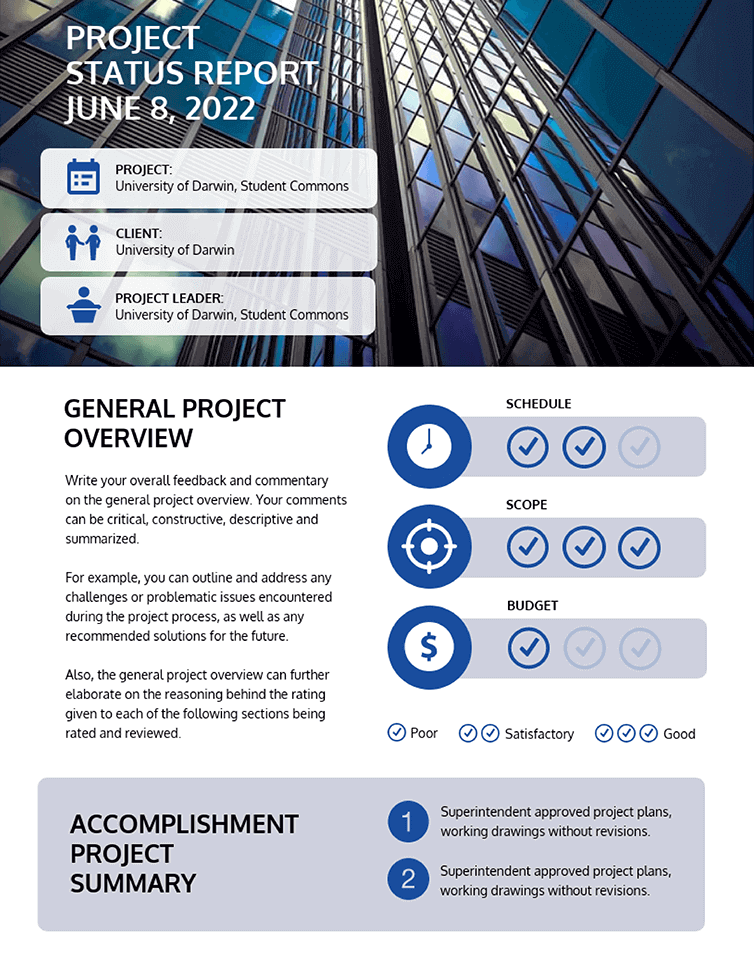
En el siguiente ejemplo de pictograma de estado de proyecto, se utilizan los pictogramas para mostrar un panorama global del progreso y estado del proyecto (en términos de horario, alcance y presupuesto). Y es una forma rápida de comunicar el estado de alto rango de tu proyecto.
Cuando uses un pictograma para mostrar proporciones, utiliza un color más oscuro para indicar el progreso que has hecho hasta el momento, y usa un color más claro para indicar el trabajo que queda por hacer. Este uso del color hace que las personas que leen el informe entiendan más fácilmente cuánto trabajo falta por hacer.
Mantén tu presencia de marca en los informes con la función Mi Kit de Marca de Venngage disponible para el Plan Venngage Negocios. Cuando agregues tu sitio web, esta herramienta importará automáticamente tu logo, colores y fuentes de marca. Aplícalo a todos tus informes con un solo clic.
Volver a la Tabla de Contenido
3. Dale vida a un sencillo gráfico de barras para un causar un impacto adicional
Como mencionamos anteriormente, los pictogramas pueden ayudar a que los datos simples se vuelvan más memorables y atractivos.
Si tu infografía se centra alrededor de un conjunto de datos simples (como un solo gráfico de barras), puedes usar una serie de pictogramas para hacer tus datos un poco más interesantes visualmente.
Ejemplos de pictograma para gráfico
Echa un vistazo al siguiente ejemplo de pictograma de gráfico. En lugar de usar una gráfica de pastel o una barra muy simple, esta infografía usa pictogramas para crear una visualización de datos de alto impacto.
Volver a la Tabla de Contenido
4. Usa pictogramas como marcas de conteo visuales para resumir resultados de encuestas
Las infografías son perfectas para resumir y presentar resultados de encuestas. Son mucho más interesantes que simplemente números en tablas y hojas de cálculo, y ayudarán a que tus lectores comprendan los conocimientos claves de tu encuesta
Ejemplos de pictogramas para encuestas
Los pictogramas son una excelente manera de mostrar los resultados impactantes de encuestas en infografías. Puedes usarlos como marcas de conteo visuales para demostrar cosas como datos demográficos básicos (como título de trabajo o puesto).
También son una forma divertida de enfatizar la magnitud de varios números, como se ve en este ejemplo de pictograma de una infografía de encuesta a continuación.
Puedes ver otro fantástico ejemplo de pictograma con esta técnica en el popular video de YouTube The Fallen of World War II, el cual usa pictogramas para recalcar el número de muertos de las grandes guerras en la historia de la humanidad.
En lugar de solamente colocar el número de muertes por cada país, utilizan pictogramas para darle a esos números un mayor significado.
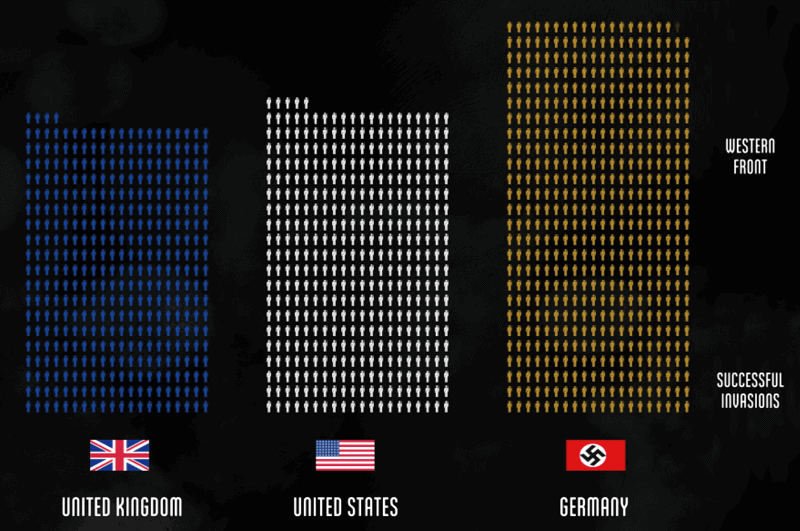
Volver a la Tabla de Contenido
5. Actualiza tu currículum con tu resumen de habilidades tipo pictograma
Este currículum tipo infografía está emergiendo como una forma creativa de comunicar tus habilidades y experiencia visualmente a los posibles empleadores. Los pictogramas pueden representar objetos y habilidades de manera clara y simplificada.
Debido a que los pictogramas funcionan tan bien para mostrar proporciones, son una excelente adición a la sección de habilidades de un currículum tipo infografía. Puedes usarlos para mostrar tu nivel de competencia en cada una de las habilidades de tu kit de herramientas.
Ejemplos de pictograma para currículum
Mira este currículum tipo infografía de Zhi Liang, por ejemplo. Siendo diseñador gráfico, creó un currículum muy visual para exponer sus habilidades de diseño gráfico. Así que utilizó una colección de pictogramas simples (pero efectivos) para que el lector entienda rápidamente todas sus habilidades.
Si no quieres hacer un cambio extremo en tu currículum, opta por un currículum estándar con pictogramas más sencillos. Utiliza íconos básicos circulares o cuadrados y grises neutros para conseguir un aspecto sutil y más profesional que funcione igual de bien, como en este ejemplo de pictograma.
Volver a la Tabla de Contenido
Mejores prácticas para diseñar pictogramas
Los pictogramas pueden ser complementos muy efectivos a cualquier documento visual, siempre y cuando los uses de la forma correcta.
Hay algunas buenas prácticas de diseño a tener en cuenta cuando trabajes con pictogramas en tus infografías.
1. Usa símbolos simples y significativos para que tus pictogramas sean claros
Los pictogramas funcionan mejor cuando los íconos que los componen son lo más simples posibles y universalmente fáciles de entender. La idea de usar pictogramas para hacer entornos más accesibles a personas con autismo es fundamental, ya que estos pueden colocarse en edificios y señalización de semáforos para facilitar la comprensión.
Los íconos que son muy detallados suelen distraer a los lectores de los datos, ocultando el pictograma en lugar de mostrarlo claramente.
Piensa en formas básicas y simétricas, como estrellas, círculos y cajas, en lugar de íconos detallados e ilustrados. Los íconos de un solo color que encajan en un cuadrado son perfectos.
Al mismo tiempo, asegúrate de que los íconos que eliges sean relevantes con respecto al tema de tus datos.
El siguiente ejemplo de pictograma a continuación visualiza estadísticas para un informe de actividad del usuario. Mira cómo los íconos en los pictogramas son simples, pero también ofrecen un poco de información sobre la estadística que están representando, el desglose del tráfico del consumidor.
Usar íconos simples pero relevantes hará que sea más fácil para tu audiencia interpretar tus datos.
2. Evita colores contrastantes para proporciones y porcentajes
Usar colores contrastantes al mostrar proporciones puede hacer tu imagen confusa.
El uso de colores contrastantes al representar proporciones en pictogramas puede hacer que tu pictograma sea más una distracción que algo útil.
En lugar de eso, trata de usar dos tonos del mismo color para que los lectores puedan comparar más fácilmente y contrastar los datos en tu pictograma.
Mira los siguientes ejemplos de pictogramas para ver cómo deberías o no incorporar los colores. El pictograma de la izquierda usa un tono más oscuro para el porcentaje que quiere resaltar y un tono más claro para las demás unidades. Mientras tanto, el pictograma de la derecha usa colores contrastantes que distraen al lector.
3. Usa entre 5 y 10 filas para una máxima legibilidad
No quieres que tus lectores tengan que contar todos los íconos de un pictograma para entender con precisión los datos que representan.
Por eso, los íconos de los pictogramas, tanto si muestran un solo número grande como una proporción, deberían sumar números redondeados como 10 o 100. Y deberían estar divididos en filas de 5 o 10 para que los pictogramas sean más fáciles de entender de un vistazo.
También puedes hacer las cosas más simples para tus lectores asegurándote de que cada pictograma esté acompañado de una etiqueta llamativa —un gran número que indica la conclusión de la gráfica.
No tiene que ser algo sofisticado. Solo usa una etiqueta básica que le diga claramente al lector lo que está viendo, como en la siguiente infografía.
Volver a la Tabla de Contenido
Cómo hacer un pictograma en Venngage
Los pictogramas son una de las muchas opciones de visualización de datos que ofrece Venngage. Puedes hacer uno de los ejemplos de pictogramas de este artículo en tres sencillos pasos.
1. Elige un ícono de nuestra biblioteca de íconos
Para comenzar, abre la biblioteca de Gráficos en la barra de herramientas de la izquierda y baja con el mouse hasta encontrar las opciones Fila Íconos y Grid Íconos. Puedes hacer clic en estos para comenzar a diseñar tu pictograma.
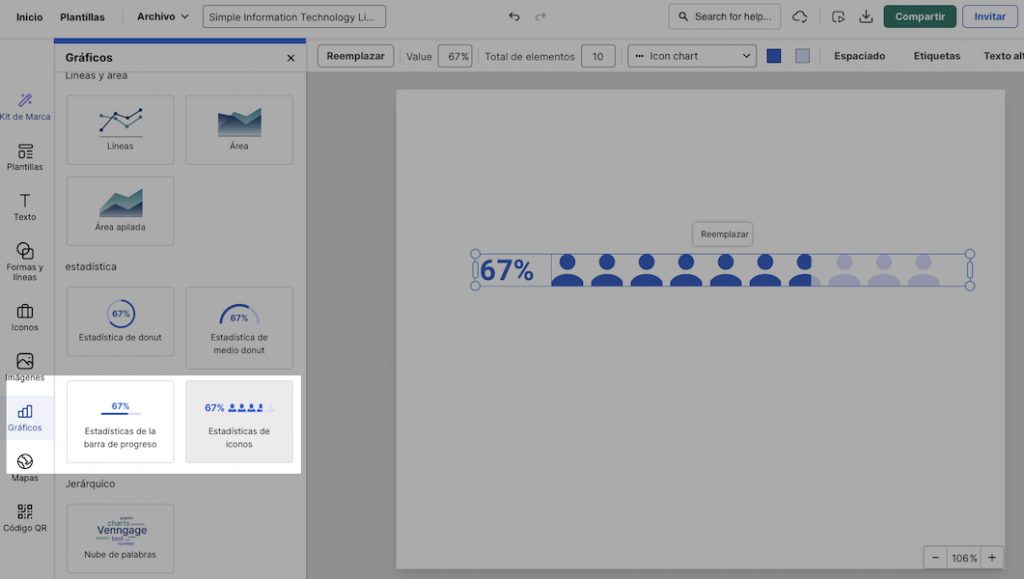
La base de datos de íconos de Venngage cuenta con más de 10,000 íconos de todo tipo, así como íconos diversos para reflejar a tu audiencia. Para cambiarlo, da clic en el pictograma de personas que aparece de forma predeterminada y aparecerá la frase “Reemplazar”.
Para que sea más fácil encontrar los íconos correctos para tu pictograma, puedes buscar por palabra clave o navegar por categoría. Recuerda: mientras más simple sea el ícono, tu audiencia entenderá mejor tu mensaje.
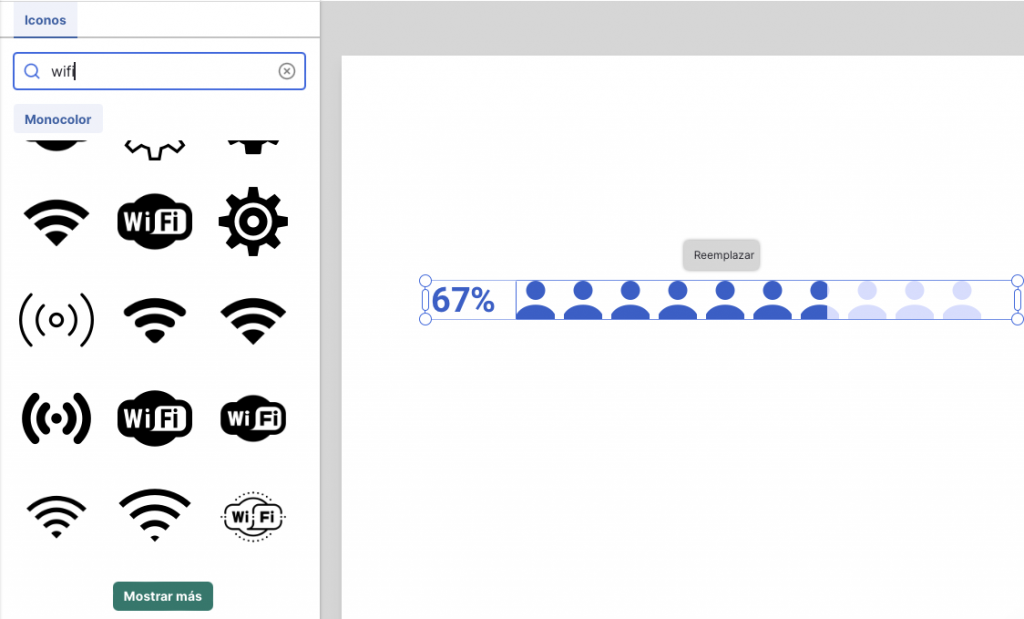
Una vez hayas encontrado el ícono que quieres, simplemente haz clic sobre él.
2. Ajusta el tamaño y llena el porcentaje de tus datos en el pictograma
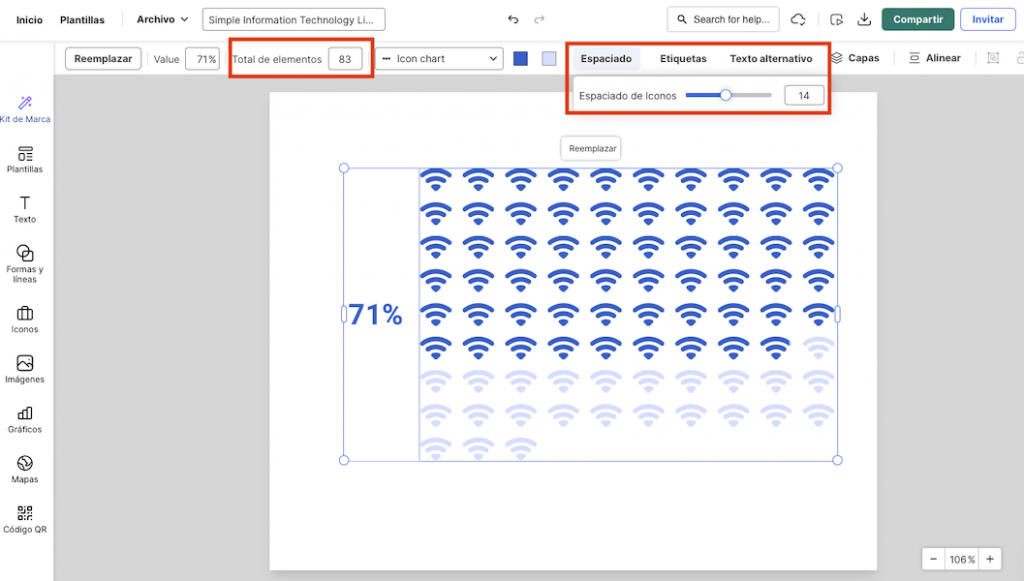
Con los íconos de tu pictograma seleccionados, verás una serie de opciones de ajuste en la barra de herramientas superior. Puedes ver “% llenado“, “Total de elementos” y “Espaciado“.
Experimenta con las opciones de “Total de elementos” y “Espaciado” para ajustar el número de íconos que verás, así como la separación que hay entre unos y otros.
Luego establece el “% llenado” para que encaje con el porcentaje que quieres visualizar. Si solo quieres visualizar un número entero en tu pictograma, coloca en esta casilla “100%” para que todos los íconos tengan el mismo color.
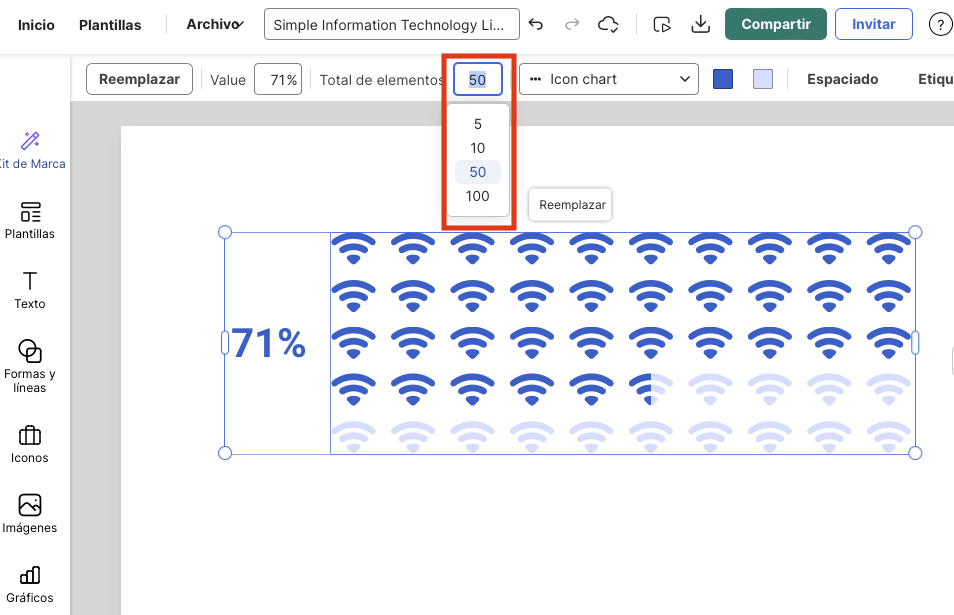
Para cambiar la escala del gráfico en su conjunto, haz clic y arrastra un controlador en el cuadro delimitador del gráfico.
3. Ajusta el color de tu pictograma
Finalmente, usa las muestras de color (también en la barra de herramientas superior) para ajustar los colores de tu pictograma. Verás dos cuadros, uno que marca el color del total y el otro que marca el color del resto de tu total.
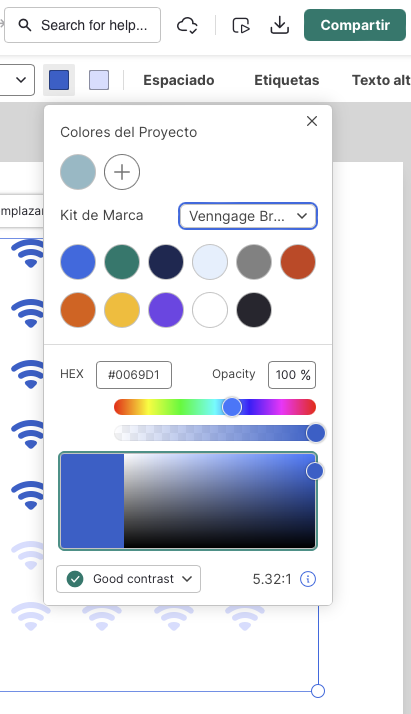
De nuevo, trata de alejarte de los colores contrastantes. Usar diferentes tonalidades del mismo color hará que tu gráfico sea más fácil de leer.
Conclusión
Los pictogramas son un gran complemento para una infografía con muchos números o textos. Los pictogramas son fundamentales para la comunicación y el desarrollo del ser humano. Son ideales para las infografías estadísticas porque son signos visuales que transmiten información de manera clara y dan una perspectiva de la cantidad y el volumen de una manera visualmente impactante. Es importante utilizar símbolos claros y bien definidos para garantizar una comprensión inequívoca.
¿Quieres aprender más sobre la visualización de datos en infografías? Mira esta guía:
Los mejores gráficos para infografías ¡Descubre cómo elegirlos!








































